App Storeでアプリに表示される雲マークを消して「入手」に戻す方法
iPhone などから App Store を開き、アプリをダウンロードしようとした時に通常は「入手」と表示される部分に雲マークが表示されることがあります。雲マークは以前にアプリをダウンロードしたことがあり、現在は削除して iPhone には残っていない場合に表示されます。雲マークをタップすれば改めてアプリのダウンロードを行うことができるので実用上の違いはあまりありませんが、アプリを一度でもダウンロードしたことが分かってしまうため雲マークを消したい場合もあると思います。この記事では App Store でアプリに表示される雲マークを消して「入手」に戻す方法について分かりやすく解説します。
目次
雲マークを入手に戻す
App Store でアプリをダウンロードする場合、通常は次のように「入手」と表示されています。
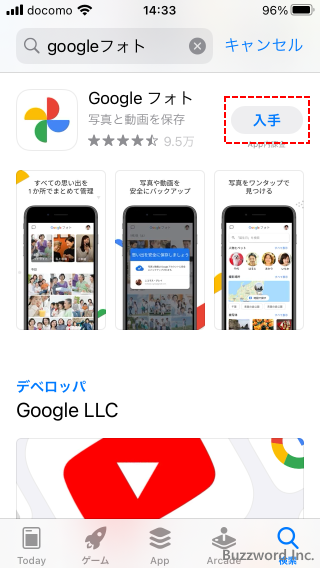
ただアプリによっては「入手」ではなく次のような雲マークが表示される場合があります。
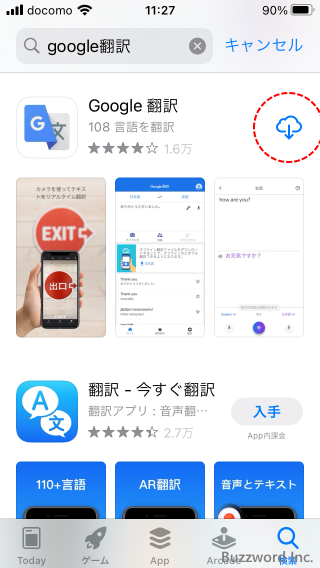
雲マークは以前にアプリをダウンロードしたことがあり、現在は削除して iPhone には残っていない場合に表示されます。雲マークではなく「入手」と表示されるように戻したい場合には、 App Store を開き右上に表示されているアカウントアイコンをタップしてください。
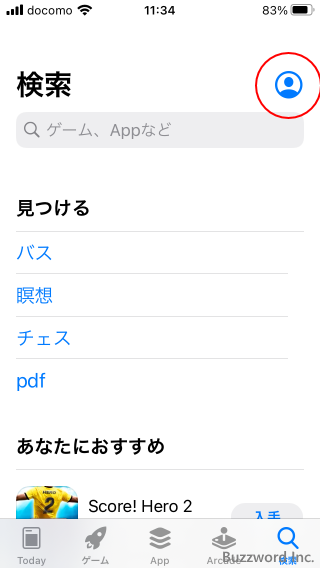
「アカウント」画面が表示されたら「購入済み」をタップしてください。
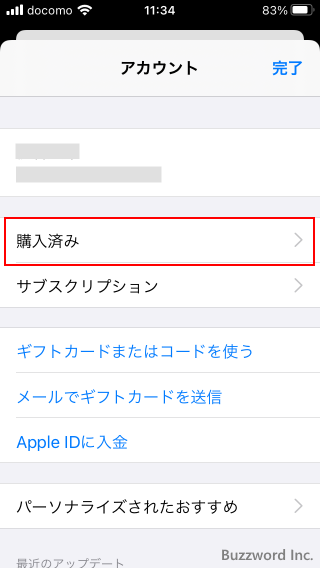
「購入済み」画面が表示されたら「このiPhone上にない」タブをタップしてください。ダウンロードしたことがあるが、現在 iPhone からは削除されているアプリの一覧が表示されます。
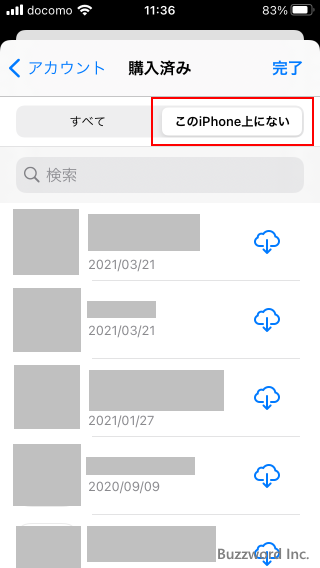
スクロールしていき対象のアプリを見つけることができたら、左へスワイプしてください。
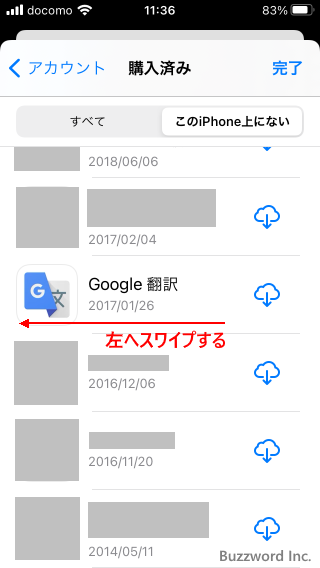
「非表示」という項目が表示されるのでタップしてください。
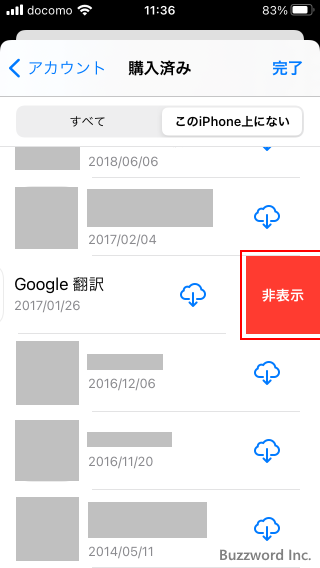
これで該当のアプリが「このiPhone上にない」アプリの一覧に表示されなくなりました。同時に App Store 上で該当のアプリを表示したときに雲マークが表示されなくなります。
実際に App Store でアプリを再度表示してみると、雲マークではなく「入手」が表示されていることが確認できます。
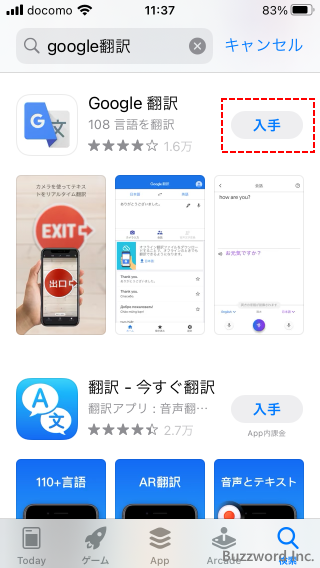
-- --
App Store でアプリに表示される雲マークを消して「入手」に戻す方法ついて分かりやすく解説しました。
( Written by Tatsuo Ikura )

著者 / TATSUO IKURA
これから IT 関連の知識を学ばれる方を対象に、色々な言語でのプログラミング方法や関連する技術、開発環境構築などに関する解説サイトを運営しています。